Q.旧販売王のバックアップファイルより17シリーズへ移行する方法
旧販売王シリーズのバックアップファイルよりデータを1つずつ販売王17/販売王17 販売・仕入・在庫へ移行することができます。
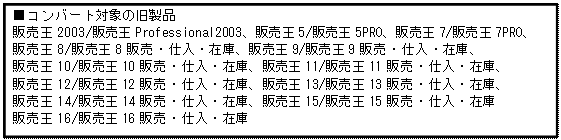
※販売王2003/販売王Professional2003より前の製品からデータを移行する場合は、「販売王データコンバート」で行ってください。操作方法については、製品CD-ROMの中にある「コンバートマニュアル.pdf」をご参照ください。
A.事前準備
例: 16シリーズのバックアップファイルを17シリーズへコンバートする方法
16シリーズの製品を起動し、販売王17/販売王17 販売・仕入・在庫に移行したいデータのデータバックアップを外部メディア(MOディスク・USBメモリ・CD−R/RW等)に保存してください。
※同じパソコンに移行元、移行先の製品が両方インストールされている場合は、内蔵のハードディスクに保存していただいても構いません。
B.操作手順
1.販売王17/販売王17 販売・仕入・在庫のインストールが完了しましたら、デスクトップ上に作成された販売王17/販売王17 販売・仕入・在庫のショートカットアイコンをダブルクリックし製品を起動します。
2.「オンラインアップデート」画面が表示されましたら、[今すぐアップデートチェックを行う]をクリックします。
ダウンロードが開始された後は画面の指示に従ってインストールしてください。インストール後に製品は自動的に再起動されます。
アップデートの必要がないと表示された場合はメッセージを[OK]で閉じ、手順3へ進んでください。
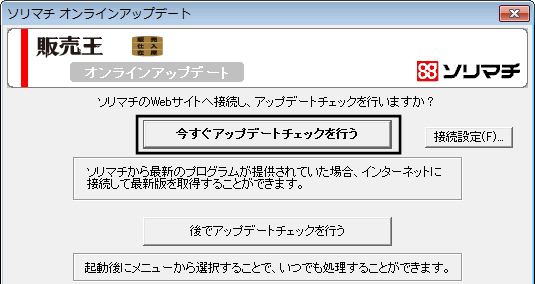
3.初めて販売王17/販売王17 販売・仕入・在庫を起動した場合、以下の画面が表示されます。
データをコンバートする場合は[はい]ボタンをクリックします。

4.「販売王 – データベース作成方法選択」画面で『○新規にデータベースを作成する。(N)』を選択し、[OK(F12)]ボタンをクリックします。
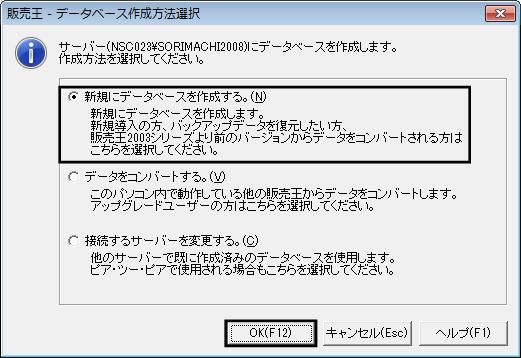
5.製品が起動しましたら、ダイレクトメニュー「ファイル」-「データバックアップ/復元」をクリックします。
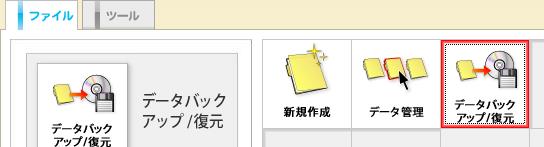
6.「データバックアップ/復元」画面が表示されますので、「データ復元」タブをクリックし、
「パソコン内のファイル」にチェックを入れて、[参照]ボタンをクリックします。
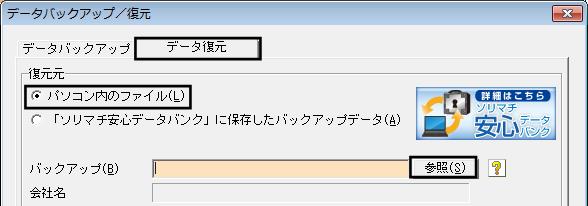
7.「ファイルを開く」画面が表示されますので、「ファイルの種類」を『全てのファイル』に変更して、用意したバックアップファイルを指定し[開く]ボタンをクリックします。
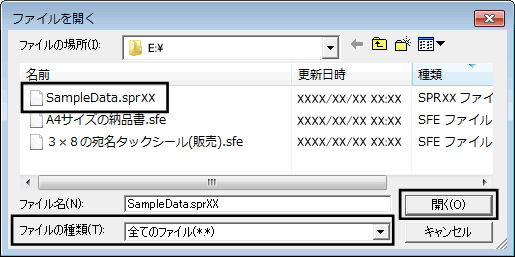
8.「データ復元」画面に戻りますので、「データ名」を『<新規>』として、画面下部の[開始]ボタンをクリックします。
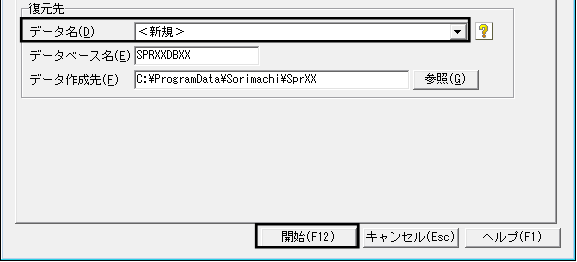
9.データ復元後はダイレクトメニュー画面に戻りますので、「ファイル」-「データ管理」から復元したデータをダブルクリック、または、選んだ状態で画面下部の[選択]ボタンをクリックします。
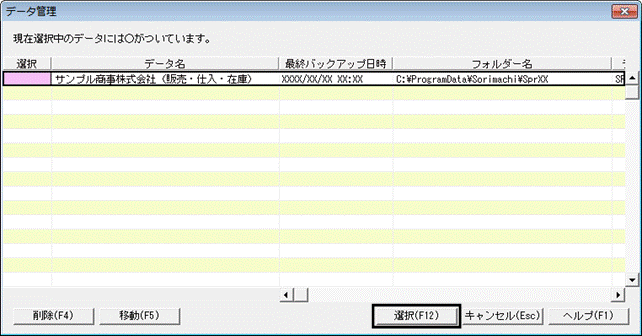
10.確認メッセージが表示されますので、[はい]ボタンをクリックします。
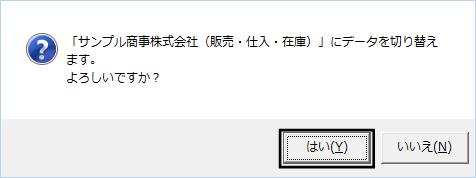
11.「権限チェック」画面は、利用する「ユーザー名」を入力した状態で[実行]ボタンをクリックします。
※パスワードを設定している場合は、パスワードも入力します。
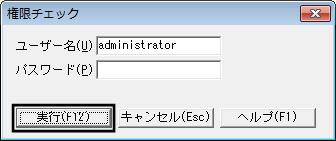
12.完了メッセージが表示されましたら、[OK]ボタンをクリックすると移行が完了します。
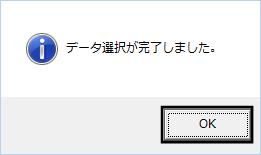
※移行したいデータが複数ある場合は、手順5からデータ復元の操作を繰り返し行ってください。
